Comment utiliser Driving Focus sur iPhone : Le guide complet
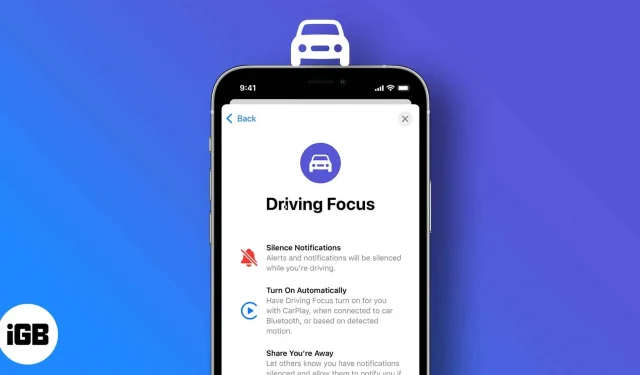
Lorsqu’il s’agit de conduire, il y a une chose que vous ne devriez jamais faire : « vérifier votre téléphone » et vous devez absolument utiliser Driving Focus sur votre iPhone.
La plupart des gens conduisent parce qu’ils apprécient la liberté d’être sur la route tout en écoutant de la musique ou en parlant sur leur téléphone portable. Cependant, beaucoup oublient que ces actions peuvent être assez risquées. Nous avons tous vécu des situations où le téléphone s’est mis à sonner en conduisant.
Une solution simple pour contrôler la situation est le mode « Drive Focus » de l’iPhone. Mais savez-vous comment l’utiliser ? Je vais vous montrer comment le configurer et exactement comment cela fonctionne.
Qu’est-ce que le mode Focus Driving sur votre iPhone ?
Anciennement appelé Ne pas déranger pendant la conduite, il est désormais inclus dans le mode Focus d’iOS 15. Il vous aide à vous concentrer sur la route et à vous débarrasser de l’encombrement pendant la conduite. Il restreint temporairement les appels, les messages texte et d’autres notifications.
L’icône de voiture apparaît sur votre iPhone après avoir activé Focus Driving. L’apparition de l’icône indique que votre appareil prend désormais en charge des fonctionnalités telles que la réponse automatique et la lecture des réponses avec Siri.
Comment définir le mode de mise au point de conduite
La configuration du mode conduite était un peu délicate dans iOS 15. Pour résoudre ce problème, Apple l’a lissé et rendu assez simple dans iOS 16. Nous verrons comment configurer le mode conduite dans les deux versions.
Dans iOS 16
- Accédez à l’application Paramètres → appuyez sur Focus.
- Appuyez sur l’icône « + » pour ajouter Focus Driving.
- Cliquez sur Ajuster la mise au point.
Dans iOS 15- Accédez à l’application Paramètres → appuyez sur Focus.
- Appuyez sur l’icône « + » pour ajouter Focus Driving.
- Cliquez sur « Suivant » et suivez les instructions à l’écran.
- Cliquez maintenant sur Ajouter (+) et sélectionnez les personnes dont vous ne voulez pas manquer les notifications.
- Cliquez sur « Appels de » et sélectionnez le groupe de personnes dont vous souhaitez recevoir des appels. Vous avez également la possibilité de sélectionner « Personne ».
- Je vous conseille d’activer Autoriser les rappels. Cela vous aidera à ne pas manquer les appels urgents.
- Revenez maintenant au menu précédent et sélectionnez Autoriser ou N’autoriser aucun. (Cela dépend de vos préférences) Vous obtiendrez une fenêtre contextuelle vous demandant d’activer la conduite automatique, de sauter ou d’accepter comme vous le souhaitez.
- Cliquez sur « Terminé » et le tour est joué ! Tu peux partir.
Note. Si vous avez déjà essayé de configurer Driving Focus, accédez simplement à Paramètres → Focus et sélectionnez Driving pour commencer la configuration.
Activer ou désactiver le mode de mise au point sur la conduite
Pour activer/désactiver le mode de mise au point de conduite dans iOS 16 ou iOS 15.
- Paramètres → Mise au point → Conduite → Activer/désactiver l’interrupteur à bascule.
- Centre de contrôle → Focus → Appuyez sur Conduite pour l’activer ou le désactiver.
De plus, vous pouvez également :
- Sous iOS 16 : Sur l’écran de verrouillage, appuyez longuement sur l’écran → balayez vers la gauche ou la droite pour sélectionner l’écran de navigation pour lequel vous avez lié l’état de la mise au point.
- Sous iOS 15 : sur l’écran de verrouillage, maintenez l’icône Voiture (ou le texte Conduite) enfoncée → appuyez sur Mode Conduite pour le désactiver.
Parfois, vous pouvez recevoir un avertissement lorsque vous essayez de déverrouiller votre écran. Sélectionnez « Je ne conduis pas » pour désactiver la conduite ciblée.
Automatisez les réponses pendant la conduite
Vous pouvez même définir un message personnalisé pour informer les personnes que vous conduisez ou appeler plus tard, etc. Vous pouvez notamment choisir une personne ou un groupe spécifique à qui envoyer ce message. Pour définir un message automatique :
- Ouvrez Paramètres → appuyez sur Focus → sélectionnez Conduite.
- Cliquez sur Réponse automatique.
- Ici, sélectionnez les personnes auxquelles envoyer une réponse automatique.
- Pour personnaliser le message, sélectionnez « Répétition automatique du message » et saisissez votre texte.
Notamment, les contacts sélectionnés peuvent également vous avertir s’il y a quelque chose d’important qui doit être livré en envoyant « Urgent » comme message supplémentaire.
Automatisez votre mode de conduite Focus
Vous pouvez activer vous-même le mode de mise au point de conduite si l’iPhone est connecté au Bluetooth de la voiture ou à CarPlay et que la voiture est en mouvement (ou si vous vous déplacez rapidement). Pour activer l’automatisation :
- Accédez à l’application Paramètres → appuyez sur Focus.
- Appuyez sur Conduite → Pendant la conduite.
- Sélectionnez maintenant le preset de votre choix :
- Automatiquement
- Lorsqu’il est connecté au Bluetooth de la voiture
- Manuellement
- Vous pouvez également activer « Activer avec CarPlay ».
Vous pouvez faire savoir aux autres que vous conduisez en partageant l’état de la mise au point. Cela permettra aux autres de savoir que vos notifications sont désactivées. Apple a modifié le paramètre dans iOS 16 car l’état de la mise au point obtient désormais une section distincte.
Sur iOS 15 : accédez à Paramètres → Focus → Conduite → État de la mise au point → Activer le partage de l’état de la mise au point.
Et voici comment c’est fait !
J’espère que cela vous a aidé à vous faire une bonne idée de Driving Focus et de son fonctionnement. Je vous conseille de le configurer et de l’utiliser en conduisant. Veuillez nous faire savoir si vous avez encore des questions dans la section des commentaires ci-dessous.
Laisser un commentaire